1. 腾讯云轻量级服务器Ubuntu20安装xrdp支持远程桌面连接
本地是 Windows 系统,想要用远程桌面连接装有 Ubuntu20.04 LTS 系统的腾讯云轻量级服务器
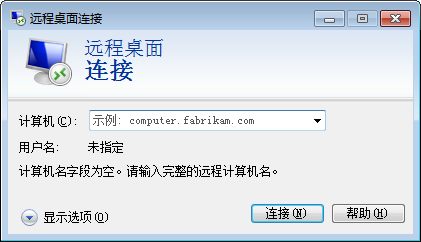
需要做的事情大概有以下几件:
- 安装桌面环境
- 安装xrdp
- 连接xrdp服务器
安装桌面环境
首先,我 GNOME 和 Xfce 两种桌面解决方案,我都尝试过了,目前来看,使用远程桌面连接时,我更推荐安装 xfce !
| GNOME | Xfce | |
|---|---|---|
| 使用安装命令 | sudo apt install ubuntu-desktop |
sudo apt install xubuntu-desktop |
| 运行速度和响应 | 关闭窗口时明显感觉到渐隐效果,就感觉卡 | 个人感觉性能优于GNOME |
| 腾讯云VNC登录 | 支持,登录后能看到桌面 | 不支持,但是我主要使用远程桌面连接,所以影响不大 |
安装 xrdp
(1)执行以下命令,将当前用户切换至 root 用户。
sudo -i
(2)Xrdp 被包含在默认的 Ubuntu 软件源中。想要安装它,以 root 用户运行:
apt install xrdp
(3)一旦安装完成,Xrdp 服务将会自动启动。你可以输入下面的命令,验证它:
systemctl status xrdp
(4)默认情况下,Xrdp 使用 /etc/ssl/private/ssl-cert-snakeoil.key ,该文件仅仅对 ssl-cert 用户组成员可读。

所以,运行下面的命令,将 xrdp 用户添加到这个用户组:
adduser xrdp ssl-cert
adduser USER GROUP
表示:Add an existing user to an existing group
(5)重启 Xrdp 服务,使得修改生效:
systemctl restart xrdp
Xrdp 守护程序在所有的网络接口上监听端口3389。

这条防火墙规则在腾讯云服务器上已经默认配置好了,所以无需我们配置了。
重置账号ubuntu的密码并连接
接着,你需要使用命令 sudo passwd ubuntu 重置账号 ubuntu 的密码:

输入你的服务器的公网IP到以下页面:
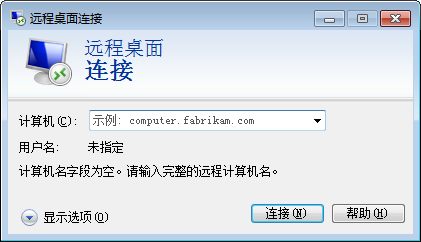
输入账号 ubuntu 和你刚刚重置后的密码,点击 OK:
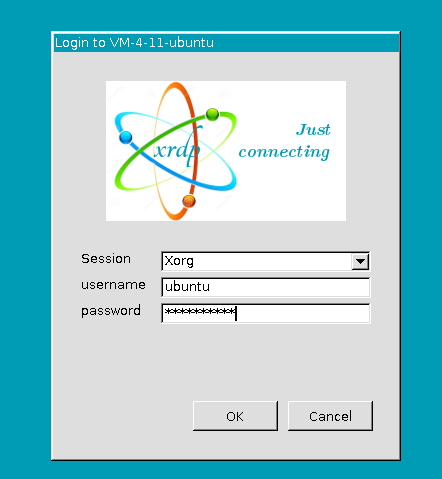
xfce远程桌面闪退问题
因为我想和朋友共用这个服务器,最好不用总去登录账号,所以,我尝试了xfce和gnome两种桌面
远程桌面闪退,shell可以用的问题:
(1)使用命令 su ubuntu 以用户 ubuntu 身份进行以下操作;
(2)使用命令 cd ~ 进入用户目录 /home/ubuntu ;
(3)需要使用命令 touch .xsession 在该用户目录创建一个 .xsession ;
(4)然后使用命令 echo xfce4-session >~/.xsession 向文件 .xsession 里面写一句话 “xfce4-session” ;






【推荐】国内首个AI IDE,深度理解中文开发场景,立即下载体验Trae
【推荐】编程新体验,更懂你的AI,立即体验豆包MarsCode编程助手
【推荐】抖音旗下AI助手豆包,你的智能百科全书,全免费不限次数
【推荐】轻量又高性能的 SSH 工具 IShell:AI 加持,快人一步
· Manus重磅发布:全球首款通用AI代理技术深度解析与实战指南
· 被坑几百块钱后,我竟然真的恢复了删除的微信聊天记录!
· 没有Manus邀请码?试试免邀请码的MGX或者开源的OpenManus吧
· 园子的第一款AI主题卫衣上架——"HELLO! HOW CAN I ASSIST YOU TODAY
· 【自荐】一款简洁、开源的在线白板工具 Drawnix